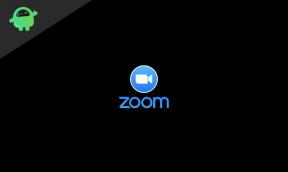Kako ispraviti pogrešku u programu Internet Explorer ili Edge: DLG_FLAGS_SEC_CERT_DATE_INVALID
Miscelanea / / August 05, 2021
Internet Explorer i Microsoft Edge dva su web preglednika koja je razvio Microsoft. Iako moramo napomenuti da do danas postoje još bolji preglednici od Internet Explorera i Microsoft Edgea, dio korisnika Windowsa i dalje radije ne nadograđuje i ne koristi stare stare. Oni su, uglavnom, poslovne organizacije, jer su posljednje dvije moguće lako integrirati s Active Directoryom, koji za korisnike provodi grupne politike. Ali, naravno, kada je riječ o našem modernom dobu i novijim preglednicima s puno opsežnih značajki i performansi, Internet Explorer i Microsoft Edge nisu previše konkurencija. Ali to ima svoje zasluge.
Microsoft Edge ušao je u igru pomalo kasno, pokrenuvši svoju uslugu još 2015. godine isključivo za Windows 10 i Xbox One. Zatim je kasnije evoluirao i proširio se na Android i IOS 2017. godine, a za macOS 2019. godine. Internet Explorer, s druge strane, debitirao je prije uvođenjem Windowsa. Sa svojom uslugom koja je široko dosegnula gotovo sve platforme, bio je zadani web preglednik za Windows, sve dok Microsoft Edge nije preuzeo najnoviji Windows 10. Međutim, zadržavajući sve po strani, potonji web preglednici iskaču pogrešku DLG_FLAGS_SEC_CERT_DATE_INVALID ponekad kada korisnici pokušaju posjetiti web mjesto. Ova se poruka o pogrešci odnosi na sigurnosno web mjesto domene kojoj pokušavate pristupiti. Postoji nekoliko ispravki kojima se to može suprotstaviti, pa ćemo vidjeti kako ispraviti pogrešku DLG_FLAGS_SEC_CERT_DATE_INVALID u Internet Exploreru i Microsoft Edgeu.
Sadržaj
-
1 Korak za ispravljanje pogreške u programu Internet Explorer ili Edge: DLG_FLAGS_SEC_CERT_DATE_INVALID
- 1.1 1. Obriši podatke pregledavanja
- 1.2 - Brisanje podataka pregledavanja u programu Microsoft Edge
- 1.3 - Brisanje podataka pregledavanja u Internet Exploreru
- 1.4 2. Onemogući provjeru neusklađenosti certifikata
- 1.5 3. Ažurirajte pohranu računalnih certifikata
- 1.6 4. Stvorite novi korisnički profil na računalu
- 1.7 5. Povežite se s drugom mrežom
- 1.8 6. Ispravite datum i vrijeme
- 2 Zaključak
Korak za ispravljanje pogreške u programu Internet Explorer ili Edge: DLG_FLAGS_SEC_CERT_DATE_INVALID
Kao što smo već spomenuli, ova je pogreška nastala sigurnosnim certifikatom web mjesta kojem pokušavate pristupiti. Ili je sigurnosni certifikat web mjesta zastario, nevaljan je, oštećen itd. Međutim, ovaj problem još uvijek može predstavljati problem s vašeg kraja. Isprobajte sljedeće popravke i provjerite ostaje li problem i dalje. Ako se i dalje dogodi, to znači da za pogrešku snosi odgovornost isključivo vlasnik web mjesta i po tom pitanju ne možete ništa drugo učiniti.
1. Obriši podatke pregledavanja
Prvi korak je brisanje podataka o pregledavanju vašeg web preglednika. To uključuje kolačiće, predmemoriju i sve privremene podatke pohranjene u preglednicima. To možemo učiniti ako problem nekako postoji s našim preglednikom ili podacima koje akumulira s web stranica.
- Brisanje podataka pregledavanja u programu Microsoft Edge
- Otvorite aplikaciju preglednika Microsoft Edge i kliknite tri točke u gornjem desnom kutu

- Na skočnom izborniku kliknite Postavke
- Na sljedećem zaslonu kliknite Privatnost i usluge

- Od Privatnost i usluge pomaknite se malo prema dolje. Sad ćete vidjeti Obriši podatke pregledavanja naslov. Ispod nje, desno, kliknite Odaberite što ćete očistiti opcija

- Ovo će otvoriti skočni izbornik. Na izborniku kliknite padajući izbornik i odaberite opciju Sve vrijeme

- Sada možete odabrati ono što želite izbrisati. Osnovni podaci koje morate obrisati za naš postupak su Kolačići i drugi podaci web mjesta, Predmemorirane slike i datoteke, i Dopuštenja za web lokaciju. Stoga obavezno označite / odaberite / označite polja ove tri. Nakon potvrde kliknite Jasno sada. To će pokrenuti postupak i završit će za nekoliko sekundi. Vjerojatno će trebati više vremena, ovisno o tome koliko je datoteka i podataka prikupio vaš preglednik.

- Kada je postupak završen, ponovo pokrenite preglednik ili računalo.
- Otvorite aplikaciju preglednika Microsoft Edge i kliknite tri točke u gornjem desnom kutu
- Brisanje podataka pregledavanja u Internet Exploreru
- Otvorite aplikaciju preglednika Internet Explorer i pritisnite ctrl + shift + delete otvoriti Izbriši povijest pregledavanja prozor

- Sada možete odabrati ono što želite izbrisati. Osnovni podaci koje morate obrisati za naš postupak su Privremene internetske datoteke i Kolačići. Stoga obavezno označite / odaberite / označite polja ove dvije stranice. Također, poništite oznaku Sačuvaj podatke web mjesta Favoriti opcija ako je prikazana. Nakon potvrde kliknite Izbrisati. To će pokrenuti postupak i završit će za nekoliko sekundi. Vjerojatno će trebati više vremena, ovisno o tome koliko je datoteka i podataka prikupio vaš preglednik.

- Kad je postupak završen, ponovo pokrenite preglednik ili računalo.
- Otvorite aplikaciju preglednika Internet Explorer i pritisnite ctrl + shift + delete otvoriti Izbriši povijest pregledavanja prozor
2. Onemogući provjeru neusklađenosti certifikata
Ako gornja metoda ne riješi problem umjesto vas, ovo je sljedeća opcija koju trebate pogledati. Kada vidite pogrešku DLG_FLAGS_SEC_CERT_DATE_INVALID, to znači da vaš preglednik govori da web mjesto nije sigurno za posjet. To znači da je ili web lokacija prevara, da li su uključene lažne radnje itd. Vaš preglednik to provjerava osiguravajući da određeno web mjesto ima aktivni sigurnosni certifikat, što je u konačnici alat koji označava autentičnost domene.
Međutim, čak i kada vas preglednik upozori na pogrešku, i dalje možete nastaviti. To znači da svojim preglednicima možete reći da web mjestu koje pokušavate posjetiti vjerujete sami i da vas više neće upozoravati, iako je njegov sigurnosni certifikat zapravo nevaljan. To zapravo ne rješava problem, ali preglednik se više ne bi trudio upozoriti vas na problem budući da doslovno jesmo reći ćemo našim preglednicima da bilo kojem web mjestu koje pokušavamo posjetiti s nevaljanim sigurnosnim certifikatom mi sami vjerujemo i sigurno Unesi. Ovo samo prisiljava naš preglednik da ne provjerava sigurnosni certifikat domena koje posjećujemo, a to nas izlaže svim potencijalnim rizicima koji sadrže domenu / web stranicu.
Ako i dalje želite nastaviti bez obzira na sigurnosni rizik kojem ste izloženi, u nastavku se nalazi vodič za onemogućavanje provjere neusklađenosti certifikata.
- Pritisnite tipku Windows / Start + R da biste otvorili Trčanje dijaloški okvir.

- U tekstnom okviru Trčanje dijaloški okvir, upišite "inetcpl.cpl " (bez dvostrukih navodnika) i pritisnite enter. Ovisno o postavkama vaše kontrole računa, od vas će se zatražiti da odobrite administratorski pristup. Samo slijedite upute na zaslonu i dopustite pristup / dopuštenje.

- Ovo će vas odvesti na Internet svojstva zaslon. Od tamo odaberite Napredna tab

- Unutar napredne kartice pomaknite se prema dolje Postavke izbornika do samog dna i poništite Upozorite na neusklađenost adrese certifikata opcija

- Sada, da biste primijenili promjene, kliknite Prijavite se prvo pa kliknite u redu.

- Ponovo pokrenite računalo i promjene će se primijeniti u postavkama računala.
3. Ažurirajte pohranu računalnih certifikata
Još jedno rješenje koje možete isprobati je ažuriranje spremišta računalskih certifikata. To je zato što vaše računalo možda radi na zastarjeloj pohrani certifikata ili sadrži oštećene podatke. Trgovina certifikata zbirka je lokalno pohranjenih certifikata koje ima svako računalo sa sustavom Windows. Ova pohrana certifikata ima brojne potvrde brojnih različitih tijela za ovjeru (CA). Dakle, kad god koristite svoj preglednik za posjet web mjestu / domeni, preglednik će se najprije prijaviti u Certificate Store na vašem računalu. A u tom će procesu vaš preglednik ukratko vratiti poruku o pogrešci DLG_FLAGS_SEC_CERT_DATE_INVALID ako je spremište certifikata zastarjelo ili oštećeno zbog virusa, prekid ažuriranja s računala, itd. Dakle, da bismo riješili problem, možemo ažurirati našu računalnu pohranu certifikata. Da biste to učinili, prođite kroz vodič koji slijedi:
- Pritisnite tipku Windows / Start + R da biste otvorili Trčanje dijaloški okvir.

- U tekstnom okviru Trčanje dijaloški okvir, upišite "cmd " (bez dvostrukih navodnika). Nakon što ste ga unijeli, pritisnite ctril + shift + enter. Ovisno o postavkama vaše kontrole računa, od vas će se zatražiti da odobrite administratorski pristup. Samo slijedite upute na zaslonu i dopustite pristup / dopuštenje.
- To će vas odvesti do povišenog CMD odziva.

- Zatim kopirajte i zalijepite sljedeći kod u povišen CMD upit i pritisnite enter.
certutil.exe -generateSSTOd korijena WU.sst

- Jednom kad ste to zalijepili, samo pritisnite Unesi. Ovo će pokrenuti postupak ažuriranja. Po završetku ponovno pokrenite računalo.
4. Stvorite novi korisnički profil na računalu
Sljedeći način pristupa ovom problemu je stvaranje novog korisničkog profila na računalu. To pomaže u slučaju da trenutni korisnički profil koji ste koristili za pristup određenom web mjestu ima oštećenih podataka u njegovoj trgovini certifikata. U takvim slučajevima to možete popraviti jednostavnim stvaranjem novog korisničkog profila. Također, imajte na umu da ćete time resetirati korisničke postavke povezane s računalom koje koristite. Da biste to učinili, slijedite donji vodič:
- Ići Upravljačka ploča na vašem sustavu
- U Upravljačka ploča zaslon, idite na Korisnički računi

- Od Korisnički računi postavke, odaberite Upravljajte drugom opcijom računa

- Zatim kliknite Dodajte novog korisnika u postavkama računala ili Izraditi novi račun, ovisno o verziji sustava Windows.

- Zatim slijedite upute na zaslonu (davanje podataka o Microsoftovom računu, ime novog računa itd.) Da biste dodali novi korisnički profil.
- Napokon, ponovno pokrenite računalo. Nakon što ponovno pokrenete računalo, prijavite se na novostvoreni korisnički profil / račun sa početnog zaslona.
5. Povežite se s drugom mrežom
Primijenite ovu metodu ako pregledavate na ograničenoj mreži, poput školske ili radne mreže. Takve mreže mogu ograničiti ulazak na određene web stranice koje je postavio administrator. Dakle, ako ste na ograničenoj mreži, prelazak na drugu mrežu koja nije implementirana s ograničenjima potencijalno je rješenje.
6. Ispravite datum i vrijeme
Konačna metoda na kojoj možemo raditi je ispravljanje datuma i vremena ili vremenske zone vašeg sustava. Netočni datum i vrijeme prevarit će vaš preglednik da zaključi da je sigurnosni certifikat određenog web mjesta istekao ili je nevaljan. Da bismo to eliminirali, sve što možemo učiniti je ispraviti datum i vrijeme sustava. Računalo možda neće uspjeti pratiti pravo vrijeme kad pokrenete računalo. To je zbog neispravne CMOS baterije, a zaobilazno rješenje je zamjena ili ručno ispravljanje dana i vremena. Da biste to učinili, možete slijediti donji vodič:
- Pritisnite tipku Windows / Start + R da biste otvorili Trčanje dijaloški okvir

- U okviru za tekst Trčanje dijaloški okvir, upišite “Timedate.cpl” (bez dvostrukih navodnika) i pritisnite enter.

- Otvorit će Datum i vrijeme izbornik. Datum i vrijeme sada možete promijeniti na dva načina:
- Odaberi Promijenite datum i vrijeme opcija pod zadanim Datum i vrijeme karticu i ispravite je.

- Ili ako imate aktivnu internetsku vezu, možete prijeći na Kartica Internet Time → Promjena postavki → s padajućeg izbornika odaberite odgovarajući poslužitelj i kliknite ažuriranje. Ovo će ažurirati vaš sustav s internetskim vremenom i datumom, koji će točno odgovarati vašoj vremenskoj zoni. Ovo se preporučuje.

- Odaberi Promijenite datum i vrijeme opcija pod zadanim Datum i vrijeme karticu i ispravite je.
Zaključak
Rezimirajući vodič, gledamo 6 potencijalnih popravaka na koje se možemo prijaviti. Međutim, ako vam nijedna od gore navedenih metoda ni na koji način ne pomaže, posljednje što možete učiniti je kontaktirati vlasnika računa određenu web stranicu i ukazati im na činjenicu da imaju problema sa sigurnošću svoje domene potvrda. Dakle, na kraju, ako to zapravo ne uspijevaju, sve što možete učiniti je pričekati da webmaster riješi problem s njihova kraja.
Ja sam Aman, pišem više od 3 godine pod raznolikim nizom tema. Počašćena sam što imam priliku biti dio getdroidtips.com i zahvalna sam što mogu doprinijeti tako divnoj zajednici. Rođena sam u Indiji, putujem i radim na daljinu.